Thanh menu thông báo của Google có thể nhanh chóng bị lấp đầy bằng nhiều dòng thông báo của nhiều ứng dụng khác nhau. Vào những thời điểm như vậy, chúng ta sẽ chỉ muốn xóa hết các thông báo đó đi chỉ với một lần chạm màn hình. Nếu bạn lỡ tay xóa các thông báo quan trọng, bạn vẫn có thể đọc lại nó chỉ với vài bước đơn giản.
Những người dùng Stock Android có thể phục hồi lại các thông báo đã bị xóa bằng cách truy cập vào lịch sử các thông báo trên Android. Ngoài ra, những người dùng Android của các hãng được tùy biến giao diện có thể sử dụng các ứng dụng khác để thực hiện việc này.
Bạn đang đọc: Cách phục hồi những thông báo đã bị xóa trên Android
Cách truy cập vào lịch sử các thông báo trên Android
Từ khi Android 4.3 Jellybean xuất hiện, file log ghi lại các dòng thông báo của Android cũng được kích hoạt. Lên Android Lollipop và Android Pie thì chúng ta vẫn có thể truy cập được file này.
File log này sẽ cho phép người dùng xem được các thông báo đã bị xóa, tuy nhiên nó chỉ có thể truy cập thông qua một widget đặc biệt. Trên nhiều mẫu smartphone hiện nay, người dùng phải kích hoạt Developer Options trước thì mới tìm được file log này.
1 – Sau khi đã kích hoạt Developer Options, hãy quay về màn hình chính và bấm vào Widgets.
2 – Cuộn qua trái hoặc xuống dưới menu widget cho đến khi tìm thấy mục Settings shortcut.
3 – Bấm và giữ vào widget cho đến khi màn hình chính hiện ra rồi kéo widget đó vào màn hình chính.
4 – Trong menu của shortcut Settings hiện ra, hãy bấm vào Notification log.
5 – Lúc này shortcut của file log nói trên sẽ hiện ra trên màn hình chính. Chỉ cần bấm vào đây thì bạn sẽ tìm và đọc được toàn bộ các thông báo đã bị xóa trên hệ thống.
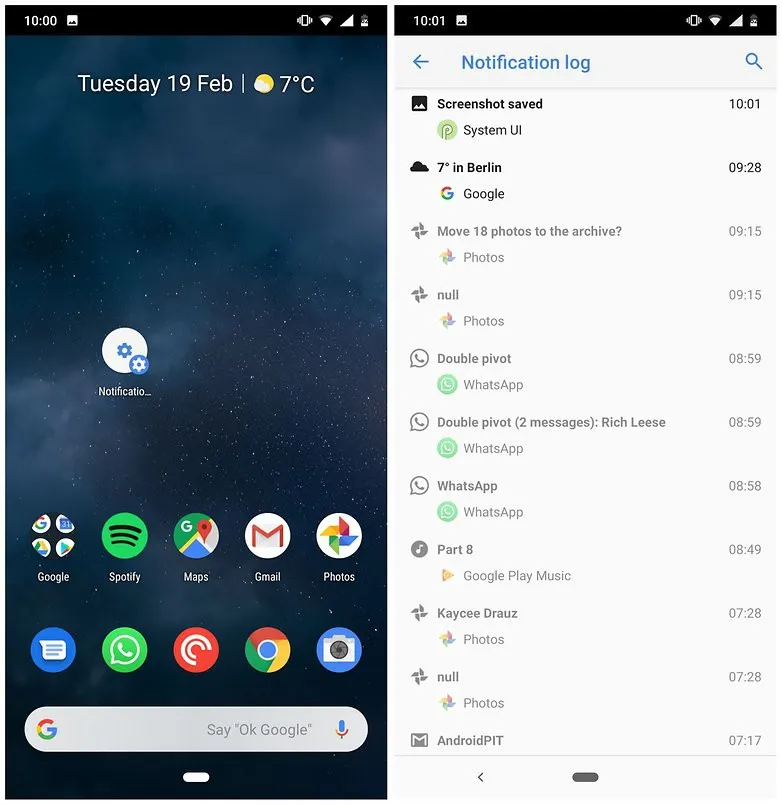
Những dòng thông báo có màu trắng là thông báo còn hoạt động, những dòng thông báo có màu xám là thông báo đã bị xóa. Bấm vào đó thì bạn sẽ được đưa đến nguồn phát ra thông báo.
Tìm notification log bằng ứng dụng
Có 2 ứng dụng có tính năng tìm kiếm và đọc được notification log:
– Notification History Log: Với phiên bản miễn phí, người dùng sẽ có thể xem toàn bộ các thông báo trong một ngày; nếu muốn xem nhiều hơn thì tất nhiên là phải mua bản trả phí với giá rẻ. Sau khi kích hoạt mục Advanced History, toàn bộ những dòng thông báo của các ứng dụng trong hệ thống sẽ được liệt kê tại đây. Người dùng còn có thể tùy chỉnh những ứng dụng nào được phép hiển thị thông báo và cả những ứng dụng nào không được phép.
Tìm hiểu thêm: Mẹo kiểm soát việc cài đặt ứng dụng trên Windows 10 Creators Update
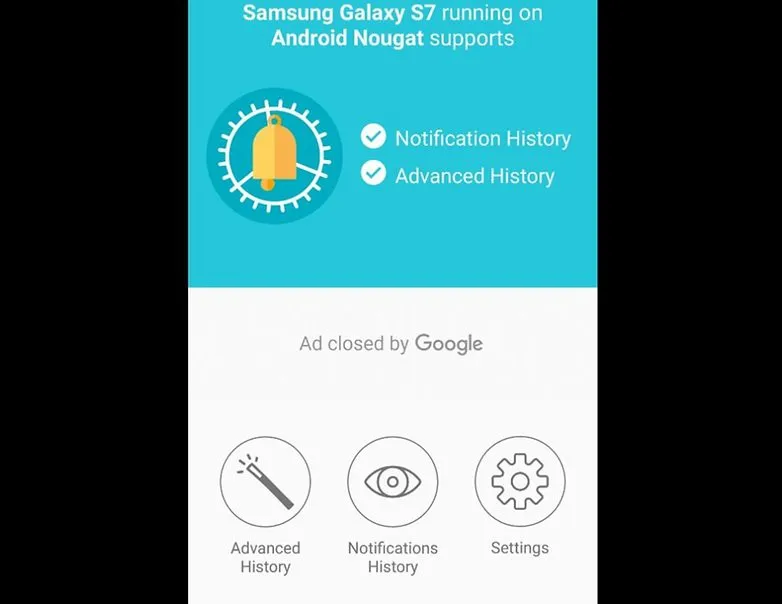
– Nova Launcher: Thanh launcher này đã trở nên nổi tiếng trong suốt nhiều năm qua. Nếu muốn dùng notification log của nó thì bạn hãy vào mục Activities -> Settings -> Notification Log là được.
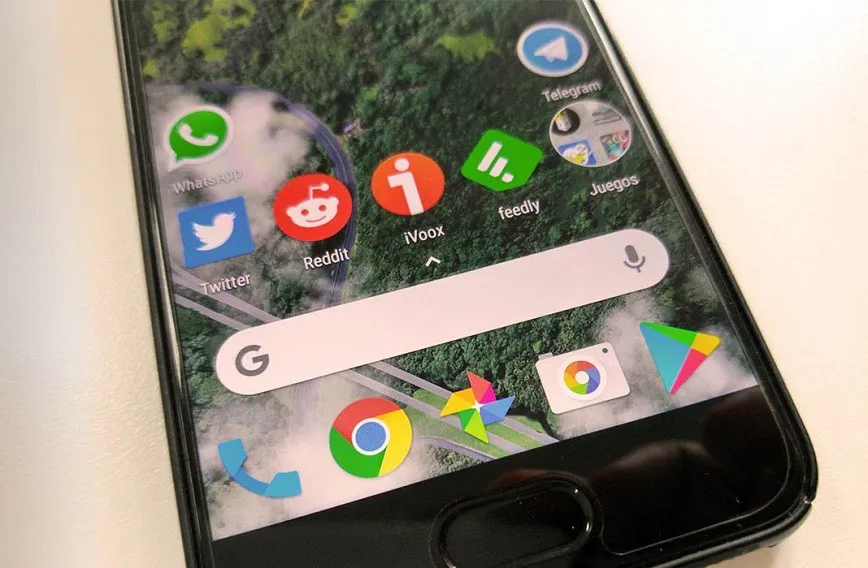
>>>>>Xem thêm: Hướng dẫn đo chỉ số SpO2 trên các dòng đồng hồ Garmin
Xem thêm: Tạo ra “làn gió mới” cho smartphone của bạn bằng những launcher sau – Nova Launcher có chế độ Pure Black mang lại giao diện chuẩn Dark Mode
Nguồn: Android Pit

